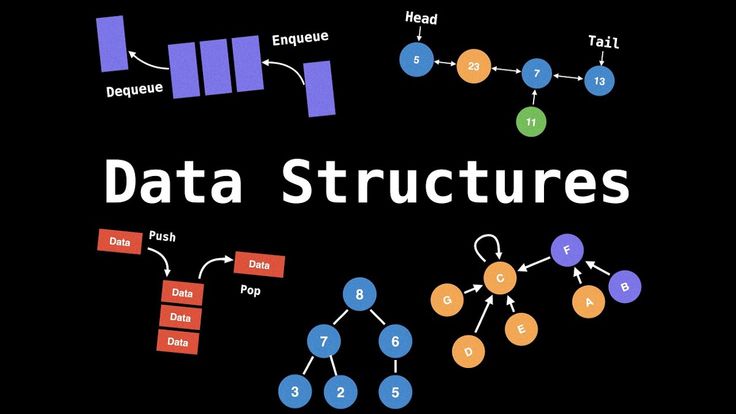参考视频
前置条件
- 安装拓展:C/C++
- 安装MinGW(安装解压后需配置环境变量)
关键步骤
配置C/C++插件
创建文件夹编写好一个c/cpp文件,此时按下ctrl+shift+p调出命令输入窗口,搜索C/C++ Edit Configuration(UI)。
点开后,找到编译器路径,将其修改为我们安装的MinGW的bin文件夹路径中的需要的编译器,例如D:/MinGW64/mingw64/bin/g++.exe(这里g++适用cpp环境,如果是c环境,则改为gcc.exe否则会导致链接错误)。
再往下翻找到IntelliSense模式,改为windows-gcc-x64
到这里C/C++插件就配置完成了
任务配置
上面一栏“转到”后面的省略号,然后终端->配置任务,可以看到我们的项目文件夹中自动生成了一个.vscode并带有.json文件的文件夹。
然后同样的,终端->生成运行任务(或者ctrl+shift+b),这时会看到我们需要选择的编译器,c->gcc.exe,cpp->g++.exe
如果编译完成,就会看到项目文件夹中多出了一个.exe文件,这就是我们的可执行文件。在终端中输入./test.exe或.\test.exe都可以运行这个文件。至此我们的项目就正常运行了。
30+
Posts
8+
Diary
85+
fans